Unity Package Manager gebruiken — MRTK2
Vanaf versie 2.5.0 kan de Microsoft Mixed Reality Toolkit met behulp van het Mixed Reality Feature Tool worden geïntegreerd met Unity Package Manager (UPM) bij gebruik van Unity 2019.4 en hoger.
Het hulpprogramma Mixed Reality-functie gebruiken
Zoals wordt beschreven in Welkom bij het Mixed Reality Functiehulpprogramma kunt u het hulpprogramma downloaden via deze koppeling.
Belangrijk
Als het manifest van het project een Microsoft Mixed Reality vermelding in de scopedRegistries sectie heeft, is het raadzaam deze te verwijderen.
Als u een geconfigureerd register met bereik wilt verwijderen, gaat u naar EditPackage Manager>Project Settings>.
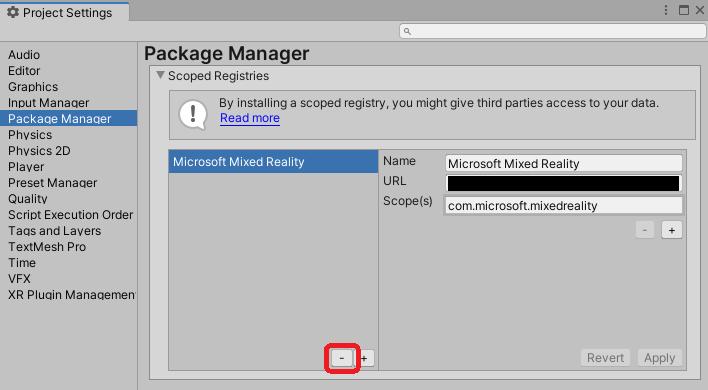
MRTK-pakketten worden weergegeven onder de kop bij het Mixed Reality Toolkit detecteren van functies.
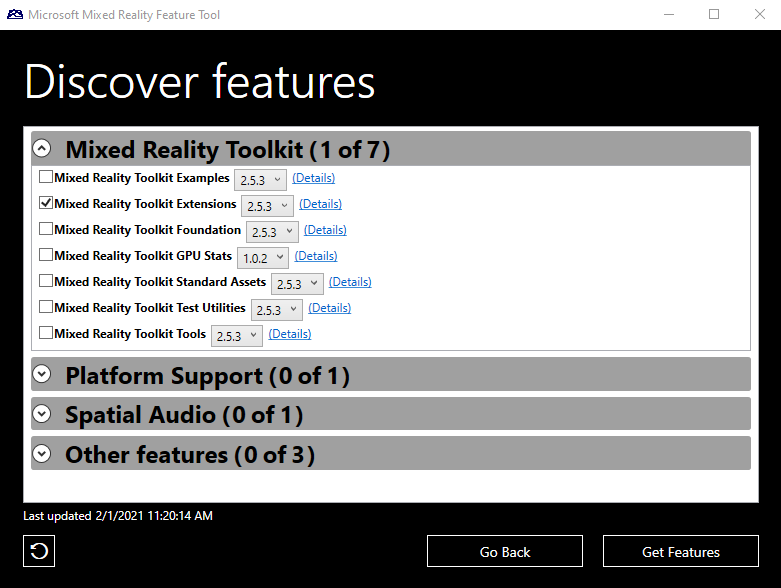
Wanneer u functies selecteert, hoeft u zich niet bezig te houden met vereiste afhankelijkheden. Het hulpprogramma downloadt deze automatisch en integreert deze in het project.
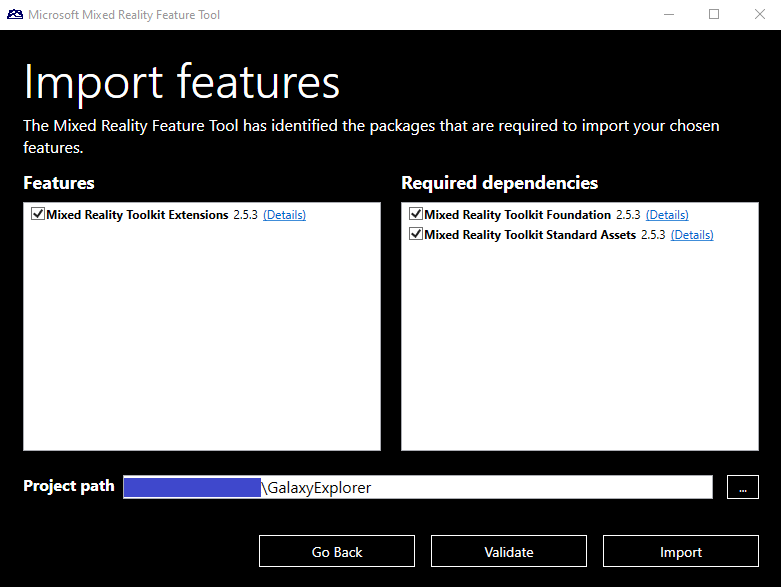
Mixed Reality-functies beheren met Unity Package Manager
Zodra een Mixed Reality Toolkit-pakket is toegevoegd aan het pakketmanifest, kan het worden beheerd met behulp van de gebruikersinterface van Unity Package Manager.
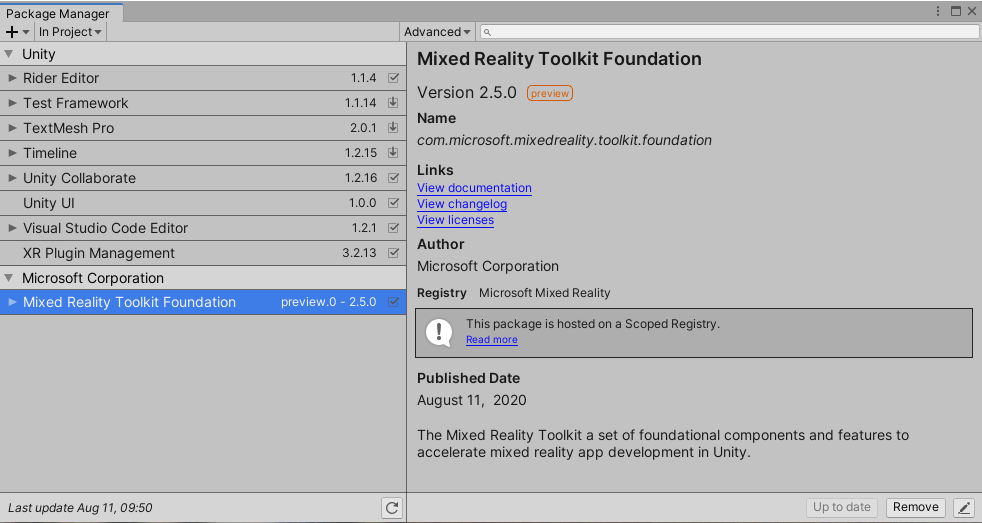
Notitie
Als een Mixed Reality Toolkit-pakket wordt verwijderd met behulp van Unity Package Manager, moet het opnieuw worden toegevoegd met behulp van de eerder beschreven stappen.
Voorbeelden van Mixed Reality Toolkit gebruiken
In tegenstelling tot bij het gebruik van assetpakketbestanden com.microsoft.mixedreality.toolkit.examples (.unitypackage) worden com.microsoft.mixedreality.toolkit.handphysicsservice de voorbeeldscènes en assets niet automatisch geïmporteerd.
Als u een of meer van de voorbeelden wilt gebruiken, gebruikt u de volgende stappen:
- Ga in de Unity-editor naar
Window>Package Manager - Selecteer in de lijst met pakketten
Mixed Reality Toolkit Examples - Zoek de gewenste voorbeeld(en) in de
Sampleslijst - Klik op
Import into Project
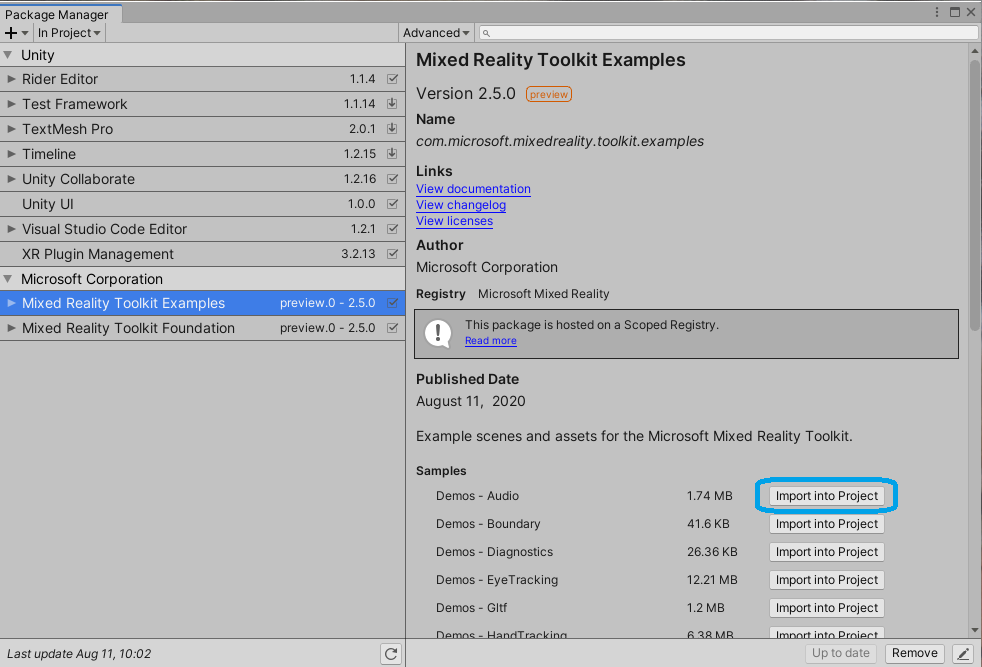
Wanneer een voorbeeldpakket wordt bijgewerkt, biedt Unity de optie om geïmporteerde voorbeelden bij te werken.
Notitie
Als u een geïmporteerd voorbeeld bijwerkt, worden alle wijzigingen die zijn aangebracht in dat voorbeeld en de bijbehorende assets overschreven.